9.3 Usando o Novell Conferencing com o Novell Vibe
O Novell Vibe 3 e as versões posteriores suportam o uso do Novell Conferencing. Para que você possa usar o Conferencing com o Vibe conforme descrito nesta seção, o administrador do Vibe deve habilitar estas integrações, conforme descrito em Integrating Conferencing with Vibe
(Integrando o Conferencing ao Vibe) no Novell Vibe OnPrem 3.1 Administration Guide (Guia de Administração do Novell Vibe OnPrem 3).
Para obter mais informações sobre o Novell Conferencing, consulte o site de documentação do Conferencing na Web.
9.3.1 Especificando o ID e a senha do Conferencing
Dependendo de como o administrador do Vibe tiver configurado o Conferencing em seu sistema Vibe, talvez você tenha que especificar manualmente seu ID e sua senha do Conferencing para usar o Conferencing no Vibe.
Para especificar o ID e a senha do Conferencing:
-
Navegue até a sua área de trabalho pessoal e clique em .
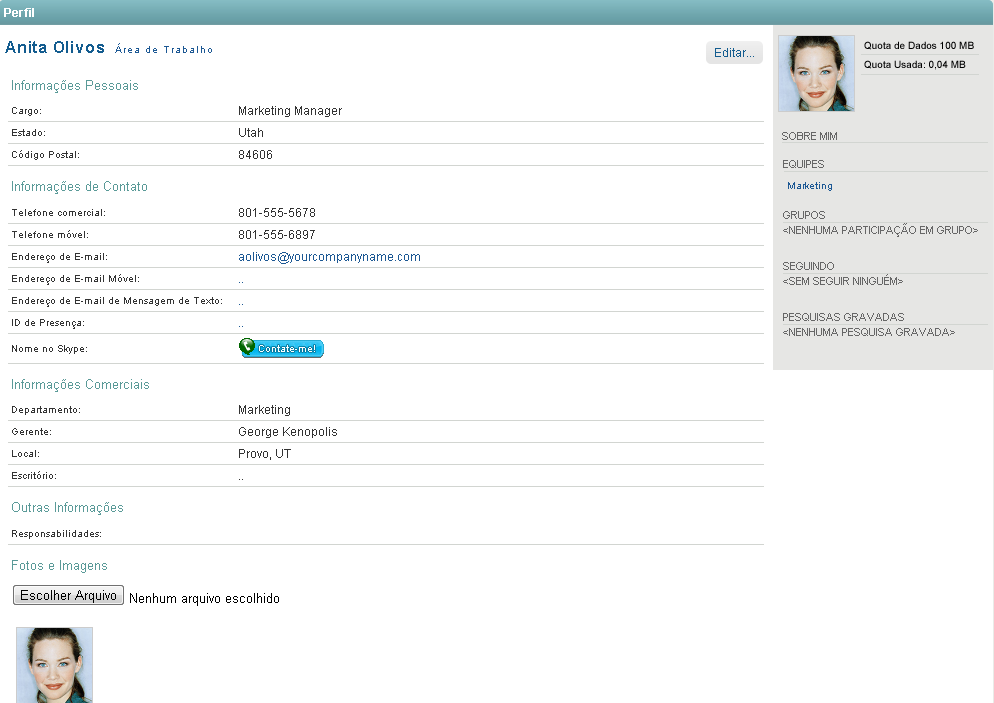
-
Clique em .
-
Role até os campos e e especifique o nome de usuário e a senha que você usa para efetuar login no Conferencing.
-
Clique em .
9.3.2 Iniciando ou programando uma reunião de equipe
-
Navegue até a área de trabalho de equipe da qual deseja iniciar uma reunião de equipe.
-
Clique em > na barra de ferramentas Ação.
A página Adicionar reunião é exibida.
-
Especifique as seguintes informações sobre a reunião:
Usuários: Especifique cada usuário que deseja convidar para a reunião.
Nomes de Usuário da Área de Transferência: Selecione os usuários que têm seus nomes na área de transferência do Vibe para convidar para a reunião.
Para obter mais informações sobre a área de transferência do Vibe, consulte a Seção 9.6, Usando a área de transferência do Vibe.
Membros da Equipe: Por padrão, todos os membros da equipe são selecionados como convidados para a reunião. Anule a seleção dos membros da equipe para excluí-los da reunião.
Senha da Reunião: Especifique uma senha para a reunião. Se você especificar uma senha, ela será incluída no e-mail do convite e será necessária para acessar a reunião.
Cargo: Especifique um título para a reunião.
Agenda: Especifique uma pauta para a reunião.
Horário de Início: Especifique o horário de início da reunião. Essa opção é válida apenas para reuniões programadas.
Tamanho: Especifique o tempo de duração da reunião.
-
Clique em ou , dependendo de quando deseja realizar a reunião.
Se começar a reunião agora, ela será iniciada no Novell Conferencing. Se programar a reunião para mais tarde, ela será programada no Novell Conferencing e iniciada no horário especificado.
9.3.3 Iniciando ou programando uma reunião pelo ícone de presença do usuário
Às vezes, uma conversa por mensagem instantânea não é capaz de passar as informações suficientes. Por exemplo, se quiser compartilhar rapidamente sua área de trabalho com outro usuário do Vibe. Clicar no ícone de presença do usuário pode ser uma maneira rápida de iniciar uma reunião no Conferencing com esse usuário.
-
Clique no ícone de presença de um usuário
 .
.
A presença é exibida nos seguintes locais do Vibe:
-
Em uma entrada de pasta ao lado do nome do usuário
-
No perfil de um usuário
-
Na home page da área de trabalho pessoal de um usuário
Aparece a Tela Rápida do Perfil.
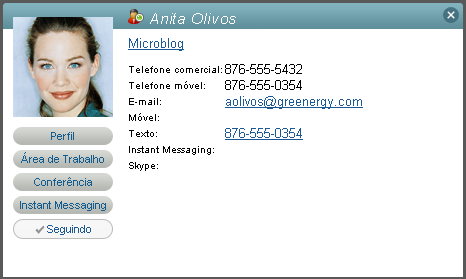
-
-
Clique em .
A página Adicionar reunião é exibida.
-
Especifique as seguintes informações sobre a reunião:
Usuários: Por padrão, o usuário de quem você clicou no ícone de presença é um convidado. É possível especificar outros usuários que deseja convidar para a reunião.
Nomes de Usuário da Área de Transferência: Selecione os usuários que têm seus nomes na área de transferência do Vibe para convidar para a reunião.
Para obter mais informações sobre a área de transferência do Vibe, consulte a Seção 9.6, Usando a área de transferência do Vibe.
Membros da Equipe: Os membros da equipe estão disponíveis para convite apenas quando você cria uma reunião de equipe, como descrito na Seção 9.3.2, Iniciando ou programando uma reunião de equipe.
Senha da Reunião: Especifique uma senha para a reunião. Se você especificar uma senha, ela será incluída no e-mail do convite e será necessária para acessar a reunião.
Cargo: Especifique um título para a reunião.
Agenda: Especifique uma pauta para a reunião.
Horário de Início: Especifique o horário de início da reunião. Essa opção é válida apenas para reuniões programadas.
Tamanho: Especifique o tempo de duração da reunião.
-
Clique em ou , dependendo de quando deseja realizar a reunião.
Se começar a reunião agora, ela será iniciada no Novell Conferencing. Se programar a reunião para mais tarde, ela será programada no Novell Conferencing e iniciada no horário especificado.
9.3.4 Iniciando ou programando uma reunião de uma área de trabalho ou pasta
-
Navegue até a área de trabalho ou pasta da qual deseja iniciar uma reunião de equipe.
-
Clique em > na barra de ferramentas Ação.
ou
Clique em > na barra de ferramentas Ação.
A página Adicionar reunião é exibida.
-
Especifique as seguintes informações sobre a reunião:
Usuários: Especifique cada usuário que deseja convidar para a reunião.
Nomes de Usuário da Área de Transferência: Selecione os usuários que têm seus nomes na área de transferência do Vibe para convidar para a reunião.
Para obter mais informações sobre a área de transferência do Vibe, consulte a Seção 9.6, Usando a área de transferência do Vibe.
Membros da Equipe: Os membros da equipe estão disponíveis para convite apenas quando você cria uma reunião de equipe, como descrito na Seção 9.3.2, Iniciando ou programando uma reunião de equipe.
Senha da Reunião: Especifique uma senha para a reunião. Se você especificar uma senha, ela será incluída no e-mail do convite e será necessária para acessar a reunião.
Cargo: Especifique um título para a reunião.
Agenda: Especifique uma pauta para a reunião.
Horário de Início: Especifique o horário de início da reunião. Essa opção é válida apenas para reuniões programadas.
Tamanho: Especifique o tempo de duração da reunião.
-
Clique em ou , dependendo de quando deseja realizar a reunião.
Se começar a reunião agora, ela será iniciada no Novell Conferencing. Se programar a reunião para mais tarde, ela será programada no Novell Conferencing e iniciada no horário especificado.